订制线,强迫症装机DIY玩家的福音
来张大妈也有接近两个月了,发现咱们这喜欢DIY的人很多。我也是一个DIY的爱好者,到目前为止,我也关注了不少跟硬件、外设有关的专题。现在终于知道为啥媳妇儿逛街看到打折的衣服就想买了,我对自己喜欢的物品打折也抵抗不住。前几天看到中国亚马逊T70、T70p有优惠,也是毫不犹豫的下手了。在此告诫大家,虽然大妈提供很多非常给力的优惠,但是要理性消费,一定要理性消费(表情)。但是话说回来了吃水不忘挖井人,咱们在大妈这得到了好处,也需要做点什么来回报大妈。无奈自己对耳机的研究还不敢拿上台面,而且T70也基本上入不了大家的法眼。既然咱是DIY爱好者,那自然很喜欢折腾,双十一换了个机箱,恩杰n450,既然带侧透了,那光污染和定制线必不可少了(亲们千万别被我误导了,这俩东西不是必须上的,只不过我很早之前就喜欢这俩玩意儿)。翻了翻大妈各大版块,没有专门介绍定制线(也叫包线,我喜欢叫定制线)的帖子,那我在这先抛块砖,说的不好的地方请指正,千万口下留人 。
。
机箱可以做定制线,电源可以做定制线,风扇可以做定制线,甚至显示器等都可以做定制线。本文以下内容介绍的定制线,指的是DIY中最常见的电源定制线。
什么是定制线
说到定制线,得先谈一下电源。按供电输出设计分类,现在的电源分非模组、半模组和全模组。非模组电源输出线材全部固定在电源的PCB板上,无法拔插。半模组电源的主板供电线和CPU供电线固定在电源上,其他线材可以拔插。全模组电源全部输出线材均可以拔插。
非模组电源
半模组电源
全模组电源
同牌同功率的电源中,非模组电源比较便宜,但是因为多余线材较多,线缆长度固定,在机箱里会影响散热和美观。模组电源比较贵,不过可以自行按需安装线材,节省机箱空间。在模组电源中,厂家自带的线材是最靠谱的,但是真的很硬很硬,而且为了匹配大多数机箱,在长度方面也比较固定。平时正常使用的人来说没什么用,但是对于我这种强迫症的人来说,必须上一套定制线了。
定制线并不只是模组电源才能使用,即使是非模组电源也可以用。非模组电源的定制线可以称之为延长线,即在原装线的基础上接入延长线以防止长度不够。如果是专业人士可以自行拆开非模组电源,自己手动更换定制线,使用此种方法电源肯定不给保,而且非专业人士严禁尝试。
电源定制线就是根据所需配置(电源、机箱等),设计出适合该电源使用的自定义线材。这个自定义内容包含很多,例如:
材质:现在比较流行的是硅胶线(特点非常软,适合空间窄的小机箱走线)、包网线(硬度剧中,属性居中,其实就是包了网的硅胶线)和镀银线(特点稍微硬,易定型,但是电气性能极佳,而且配合光污染非常炫,当然也贵),安全系数方面没什么区别。
粗细:18AWG肯定不如16AWG粗啦,所以额定承载的电流也就小啦,当然数字越小也越贵啦。
颜色: 很多线材已经包含黑、白、红、绿、黄等主流颜色,如果没有,可以选择加装蛇皮网。蛇皮网除了保护线材,另一个用途就是提供各种其他颜色。
长度:根据不同机箱走线类型,制定出合适长度,既不影响电源与配件之间的连接,又不占用机箱多余的空间。
胶壳:台湾捷仕美JMT胶壳没得说了,基本上全都用这个,颜色有黑、红、蓝可选。
端子:台湾毅燿YY镀金端子最常见,更好的像莫仕这种也有,就是贵嘛。
定制线的优势
走线:
在一些空间窄小的ITX机箱或者设计不合理的机箱内装机时,原装电源线走线非常困难。很多时候,安装完毕后机箱风道一塌糊涂,降低整个机箱的散热能力,时间久了会加速设备老化,而且不方便进行开箱除尘等工作。
定制线因线材柔软,长度符合机箱设计,所以走线顺畅,安装轻松,方便拆卸。
美观:
DIY现在越来越追求个性化,机箱内也不例外,尤其是现在特别流行的带侧透的机箱。配合主板、显卡的颜色,装好RGB的风扇,如果电源线再来个锦上添花,小小机箱也能玩出另一番风味。
另外,不带侧透的机箱还好,带侧头如果没有定制线,杂乱的线材非常影响我们这些强迫症的心情。嗯,非常影响心情 。
。
定制线安全吗
这个问题,真!的!没!法!回!答!你!
理论上来说,每个模组电源的原装电源线,也算是定制线的一种。只不过厂家自己的制作工艺、检测流程、质量规范、安全系数等方面都有相应的标准,符合这种标准的线材就会成为自己电源的配套线材。但是原装电源线就不会出问题吗?
其实在我的理解中,电源故障只会产生经济上的损失(至少我现在所了解的家用电源在设计上不会对生命产生威胁,如果你说电源短路引燃其他设备那另说,不过好点的电源都具备过流保护、防电涌等功能),我们担心的一方面是自己在售后能否得到相应的赔偿,另一方面也怕电源故障会影响整个电脑的使用体验,毕竟一般家庭不会再买个多余的电源当备用。
网上确实有过定制线导致烧主板、电源boom等例子,这些都是因为制作定制线的流程不完善或细节没有处理好,比如端子与线材接触面积小导致电流过大容易发热,或者线材松动导致短路,或者地线虚接,或者端子和线材都是偷工减料等。这种情况导致的安全问题并不能代表全部定制线的品质,但是也不能否认自己一定碰不到不专业的人和不良商家。
所以说,您问定制线到底安不安全,我只能说,我不敢保证您买到的是能够放心使用的定制线,除非这些线材是您自己验过货或者出自某些口碑极佳的店铺。
当然啦,如果自己懂电工知识,动手能力又特别强,可以自己尝试去做定制线,而且要比网上便宜的多。
如何检测定制线
首先你要了解一个概念:线序。顾名思义,线序就是排线顺序。广义的线序还包括线材端口的电压值等等。
方法一:
把定制线的线序与原装线的线序做对比,一根线一根线的往下捋,只要一模一样就可以放心使用。不过这样就是比较困难,活比较细,而且有些原装线材在胶壳处封闭式处理,想要对比的话必须拆开,造成的后果比较严重。
方法二:
这种方法需要一个简单的设备:万用表。
1、测短路。把万用表打到电阻档,分别去测12v-GND、5v-GND、3.3v- GND、5Vsb- GND,然后12v、5v、3.3v、5Vsb两两之间都要量,只要电阻不是0(无穷大除外,这个表示断路,学过物理的应该都懂),就证明任何两个线之间都不存在短路。
2、测电压。将主板供电线接入电源,然后短接PS_ON和GND(普通电源都是绿-黑色,高端电源基本都是纯黑,下面给图做参考),之后开启电源,将万用表打至20V电压档,分别测试每个接口的电压,如果与原装线相同就可以了。
好多人测到这两步发现都没问题就以为可以了,而且上机后发现也没什么异常,但是我个人建议,再增加一步。
3、测线序。将红黑线接入线材两端,把万用表调至蜂鸣档,如果蜂鸣器响就证明两端线是正常连接的。如果没有蜂鸣档,就调至电阻档,测试两端是否是断路,若不是断路则两端线是正常连接的。将订制线的两端测完后与原装线相对比,该线序与原装电源线匹配正确即可。具体为什么要增加这一步,下面会提到。
使用订制线需要注意什么
线材粗细
之前说过18AWG为常用的定制线标准。有钱人可能会上16AWG,不过16AWG会比18AWG粗,有些需要贴边走线的机箱可能会受到影响。18AWG的适合长线贴边走,16AWG更适合短线,而且方便造型,22AWG的线太细,一般用来改装风扇用。
线序
在检测定制线的步骤中,为什么要多加一步测线序呢?很多人认为测线序就是测电压。如果定制线的线序与原装线相同,那么电压肯定相同,但是如果电压相同,不代表线序一定相同。目前Intel最新的电源规范为ATX 12V 2.31版,而且很早之前就要求电源厂商使用的线材需统一规范。但是虽然主板、CPU、显卡等设备接入端相同,但是每个厂家的电源输出端并不相同。所以电压相同的情况下,还是确定线序更稳妥。
主板24PIN接口定义规范
显卡6+2PIN接口定义规范
显卡6PIN接口定义规范
SATA接口定义规范
根据Intel的电源规范,各电源线颜色与用途如以下所示:
红色:+5V 主板电路、内存模块供电、光驱、硬盘等设备的信号供电
黄色:+12V CPU、显卡供电;为标准的驱动电路供电,如光驱、硬盘的马达
橙色:+3.3V 现在多用于 SATA 硬盘的供电,以后会有其他用途
紫色:+5V(USB)USB设备供电,支持USB键盘鼠标的开机功能(关机后依然供电)
黑色:地线(GND,0V) 电源供电回路的必要组成部分
绿色:PS-ON 开机信号线(当其与地线短接会启动电源)
灰色:Power Good 监测线,连接主板与电源,起到信号反馈作用
以上关于供电接口定义规范以及电源线的颜色与用途的全部内容均摘自度娘
电源型号
定制线一定要说明连接电源的型号后,商家才会根据该电源型号来制作定制线。一定要注意的是,更换电源以后,一定要确定线序相同,否则千万不要使用之前的定制线。
另外,
在电压相同的情况下,线序是否重要一直是广大DIY群众互相争论的话题,而且到现在也并没有一个统一的结果。
认为线序重要的人,觉得虽然电压一致,但接口承受电流不一定与原装线相同;还有人认为单路12V线序不重要,但是多路12V线序必须一致;更多的人认为如果不采用相同的线序,最终因为与厂家的规范不同会产生不可预料的问题。
认为线序不重要的人,表示单路12V线路在PCB的焊点都在一起,无需纠结,而多路12V虽然接口负载端会分路,但是在PCB上都是经过检流电阻后分开的,受影响的只是部分过流保护的动作点,对负载没有任何影响。
那么,对于像我这种既不专业又想装比的穷人,应该怎么办呢?我认为,多一层保险总没有坏处吧。我挑定制线,肯定全部测试方法都用上,而且会测试好多遍。当然如果懒得话,就挑论坛口碑最好的人来做,虽然会贵,但是真的放心。
我的主机配置
说了这么多理论上的东西,也该拿出点实际的东西来。下面就介绍一下我自己安装订制线的过程,首先自然是介绍配置。
CPU嘛,当年haswell-E处理器刚出来的时候,很多人都为桌面八核处理器感到震惊。而我却对六核版本的5820k情有独钟,一是价格与4790k接近,超频后多核性能完爆4790k,二是从小到大都只是在评测中看到每代的至尊主板,这次想自己入手玩一玩。无奈Intel关闭了哥斯达黎加工厂,CPU也不能通过产地来判断是否是雕了。我这块5820k就是颗大雷,步进M0,4.2电压上1.3V,唉,网上那么多大雕都是怎么搞到的呢。
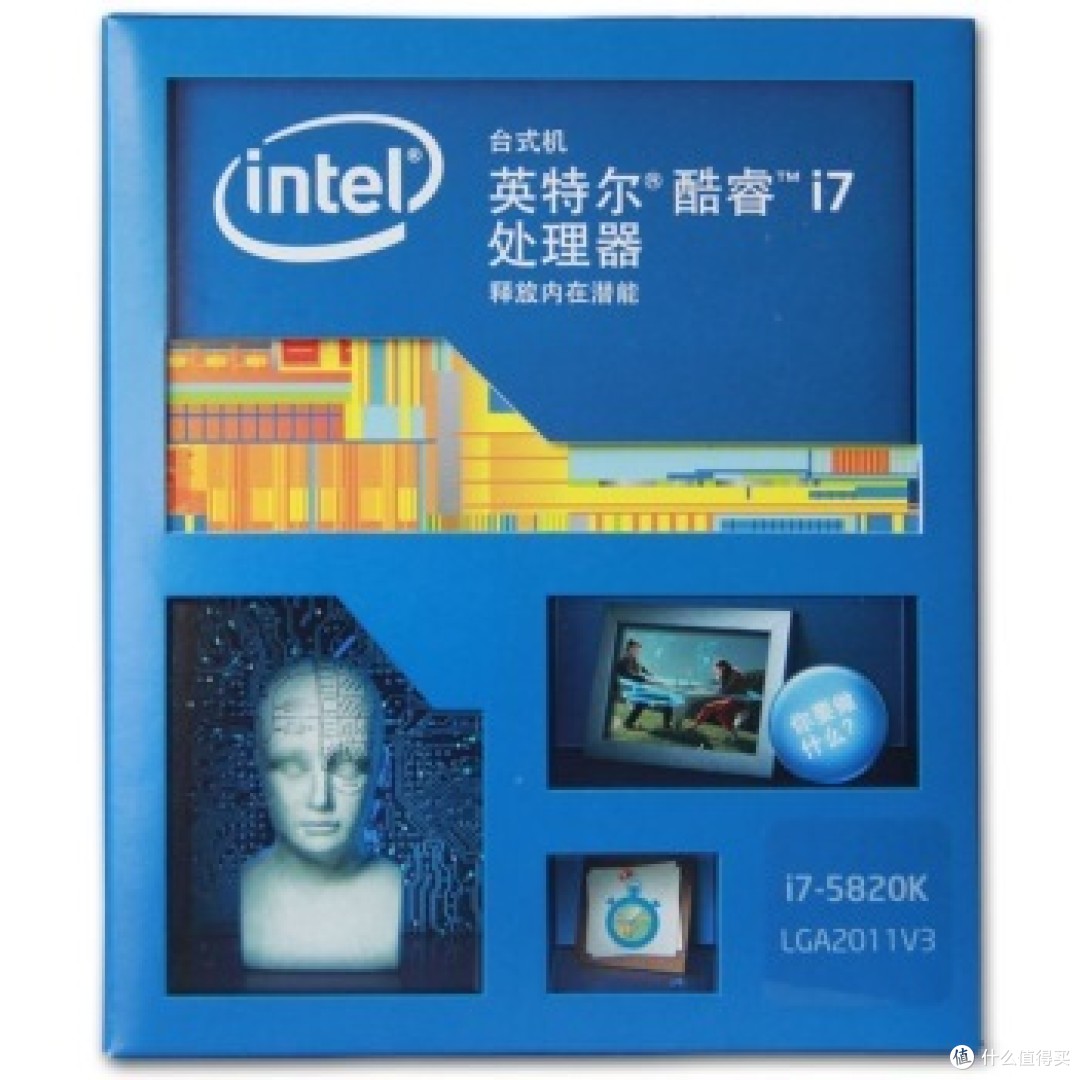 英特尔(Intel)X99平台22纳米酷睿六核i7 5820K CPU处理器(LGA2011-V3/3.3GHz/15M)
英特尔(Intel)X99平台22纳米酷睿六核i7 5820K CPU处理器(LGA2011-V3/3.3GHz/15M)主板方面,因为haswell系列处理器超频方面增加了超ring频率,所以很多主板超ring方面非常不稳定。而华硕x99独特的OC Socket能让这一代Haswell-E系列CPU在超ring频率方面提供更多的电压,令超频的稳定性大大提高。而且华硕这个老滑头还把OC Socket申请了专利,因为OC Socket加入的针脚并不在Intel的规范内,所以当时想要稳定超ring还得买华硕的板子。不过后来技嘉绕过华硕的OC Socket专利,也破解了Intel标准针脚定义,研究出Champion系列可以稳定ring超频的主板。其实5802k配华硕的x99-a是最合适的组合,而我选x99-pro的原因是,京东有个5820k与x99-pro的套装,没有5820k与x99-a的套装,所以价格比5820k与x99-a加起来还便宜200,没有犹豫,直接剁手。
 华硕(ASUS)X99-PRO/USB 3.1 主板 (Intel X99/LGA 2011-v3)
华硕(ASUS)X99-PRO/USB 3.1 主板 (Intel X99/LGA 2011-v3)上了这种U和主板,电源也不能次吧,而且以后我也是要玩SLI的人,琢磨半天,就海盗船的HX1200i了。该电源转换效率高、静音,低负载时风扇停转,电压稳定性非常好。很多人可能问,为啥不上神器安钛克HCP-1200或者直接贼船的AX1200i?台达代工的HCP-1200吧,虽然各大论坛评测性能略强于侨威代工的HX1200i,但毕竟不是全模组,而且也是11年出的老电源,对于我这个需要定制线的人来说直接PASS了。AX1200i各方面都要强于HX1200i,代工厂伟创力是侨威没法比的,转换效率、均衡负责、交叉负载及波纹表现也是技高一筹,但是贵啊!!!我要不是没钱我早选AX1200i了!!
 美商海盗船(USCorsair)额定1200W HX系列 HX1200i 电源 (80PLUS白金/全模组/主...
美商海盗船(USCorsair)额定1200W HX系列 HX1200i 电源 (80PLUS白金/全模组/主...散热呢,水冷走起。分体水冷好不好?好!但是买不起!先来个一体式水冷玩玩吧,不用猜,便宜而且靠谱点的我就找贼船了,H110i GTX。这款280冷排的一体式水冷是H110i GT的升级版,冷头变成了圆形,加入了RGB灯光。对于咱这种喜欢光污染的人,**又提升了一大截。不过这款水冷京东没得卖,还是在论坛的朱老总那买的。
电源、水冷都贼船了,那内存是不是也得贼船呢?当时有三款内存选择,分别是芝奇的Trident Z系列、金士顿的predator系列、海盗船的统治者铂金系列。这三款分别是各个厂家自家最高等级的内存,无奈,还是穷,只能选最便宜的,金士顿preditor系列。金士顿preditor系列DDR4 32G内存采用Hynix MFR颗粒,开启XMP直接3000频率,而且时序才16,可以接受。你们要问为啥我买套条不买4条单8G的,其实是没区别的,只不过因为要超5820k,套条毕竟更给我更多的心理安慰。至于说金士顿是垃圾的人呢,就表在这里说话了。
 金士顿(Kingston)骇客神条 Predator系列 DDR4 3000 32G(8GBx4)台式机内存(HX430C15PBK4/3...
金士顿(Kingston)骇客神条 Predator系列 DDR4 3000 32G(8GBx4)台式机内存(HX430C15PBK4/3...SSD有两个,系统盘用的是大法Intel(不光索尼是大法)730。作为消费级中的神级SSD,虽然说240G选520,480G选730,然而作为系统盘,480G实在是太奢侈。另外其他软件游戏就放在今年黑五买的闪迪了,关于这块硬盘的评测请点这里。
 英特尔(Intel) 730 系列SATA 6Gb/s固态硬盘 240G 简包SSDSC2BP240G410
英特尔(Intel) 730 系列SATA 6Gb/s固态硬盘 240G 简包SSDSC2BP240G410 闪迪(SanDisk) 至尊高速版-II代 480G 固态硬盘
闪迪(SanDisk) 至尊高速版-II代 480G 固态硬盘机箱最开始是想要在海盗船的780t和迎广的904之间选,无奈其他硬件成本超的实在高,最后买了恩杰的N450。其实N450就是H440的升级版,只不过多了上面和下面的两个盖板,内部结构一模一样,散热略强于H440。
 恩杰(NZXT)Noctis450 中塔游戏机箱-细致光泽-白色 (LED灯/便捷线缆管理/完...
恩杰(NZXT)Noctis450 中塔游戏机箱-细致光泽-白色 (LED灯/便捷线缆管理/完...既然说到光污染,那RGB风扇必不可少啊。**的我入的分别是Tt Riing 300px和350px的三风扇版,里面包含风扇控制器。到手之后才发觉,每个风扇竟然是5pin插头,其中多出来的1pin是调节RGB灯光用的。这风扇调速器有3个开关,一个是SPEED开关,可以调节风扇速度,第二个是PLAY/PAUSE开关,可以固定颜色,第三个是MODE开关,可以选择风扇颜色变换模式。**满满啊!!
 Tt(Thermaltake)Riing 12cm RGB 风扇(风扇*3/256色/液压轴承/强化减震系统/静音...
Tt(Thermaltake)Riing 12cm RGB 风扇(风扇*3/256色/液压轴承/强化减震系统/静音...安装订制线全过程
终于到了收拾自己电脑的时候了。
这个是使用之前使用HX1200i电源原装线时候的照片。用红色标注的三根线,是14cm Tt风扇供电线,一开始是打算在机箱背部安装这两个线的,因为原装线在后面太占地儿了,侧板关不上,只能放在前面从背后的I/O板处安装风扇控制器。用绿色标注的三根线,分别是贼船水冷的风扇接入4pin线、水冷头供电线以及连接主板的4pin插头。蓝色标注的所有线都是机箱前面板连接线以及连接硬盘的SATA线。黄色圈住的三根线,就是CPU供电线、主板供电线和显卡供电线。(大家请不要纠结在我的标注水平上)怎么样,是不是特别的乱?别着急,还有更乱的。
先补一张拆开侧透面板的照片。
拆开另外一面的背板,怎么样!!!能不能忍!!!为了方便表示,还用跟前面相同颜色的标注进行表示。用红色标注的是Tt风扇供电线,只不过这三个是前面板12cm风扇的供电线。蓝色标注的线都是机箱前面板连接线以及连接硬盘的SATA线。黄色标注的线,是CPU供电线、主板供电线和显卡供电线。(我自己都看不下去我自己画的线了)
晒一下全部订制线,我就不一一的介绍了,懂得DIY的人应该都会认识这些线的功能。(请大家不要吐槽我的床单)。至于这线在哪儿买的,虽然是个论坛大商,而且质量和信誉度都绝对没问题,但毕竟是个淘宝商家,大妈这不推荐提供这类消息。
主板供电以及SATA供电都装好。
全部装好后,整理背部走线。大家会看到,我把前面板的12cm风扇和机箱前面板连接线全部盘在机箱前侧的凹槽中。后面的14cm风扇我利用上面的凹槽盘过去,把风扇调速器放到了最上面的硬盘架上。硬盘供电线因为定制的时候专门说明要求根据硬盘架之前的高度定制,所以恰到好处(强迫症看上去特过瘾)。主板供电线、前面板连接线、14cm风扇调速器也全部放在最下面的空间里,清灰的时候,只需将全部线材拿出便可。其实除去电源原装线,最难搞的是机箱前面板的连接线和这几个风扇供电线。Tt这款风扇搞了5Pin线,而且还加了蛇皮网,虽然**高,但是也比较难走线。另外本来打算直接订做前面板的线材,但是大白兔跟我说,n450这种小破机箱没必要花大价钱来搞,人家都只做909的,我就。。。
整理完背部,开始安装前面的走线。无奈H110i GTX这几根破线是固定在冷头上的,实在是没办法隐藏(作为一名强迫症重度患者,真心受不了),而如果不去看这几条碍眼的线,整个机箱跟之前比要清爽不少(以后再也不上贼船带i的货了,没有什么卵用)。
来张带闪光灯的(细心的人会发现2.5寸硬盘位多了一个闪迪的SSD,没错,就是我之前写评测的那块。
装上侧面面板再来一张,大功告成。至于开机检测硬件之类的问题,因为跟本篇文章没什么关系,在这里就不做展示了。
DIY这么点破事儿
现在的DIY行业已经进入萧条期了,但是DIY的品味一直在不停的提高。既然是Do It Yourself,那就要做出符合自己口味的产品。本文通过个人所学及装机实践向大家介绍了订制线的相关内容,喜欢的人就直接收藏吧。





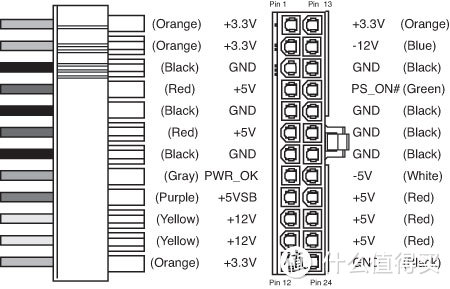
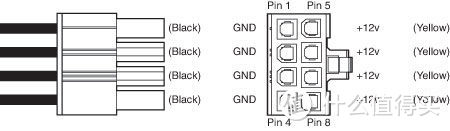
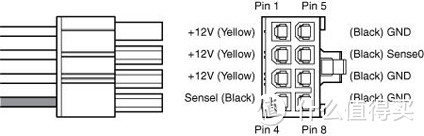
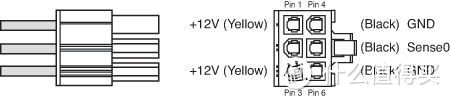
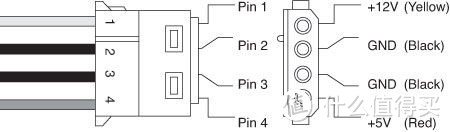
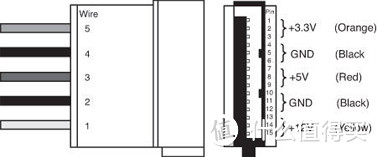


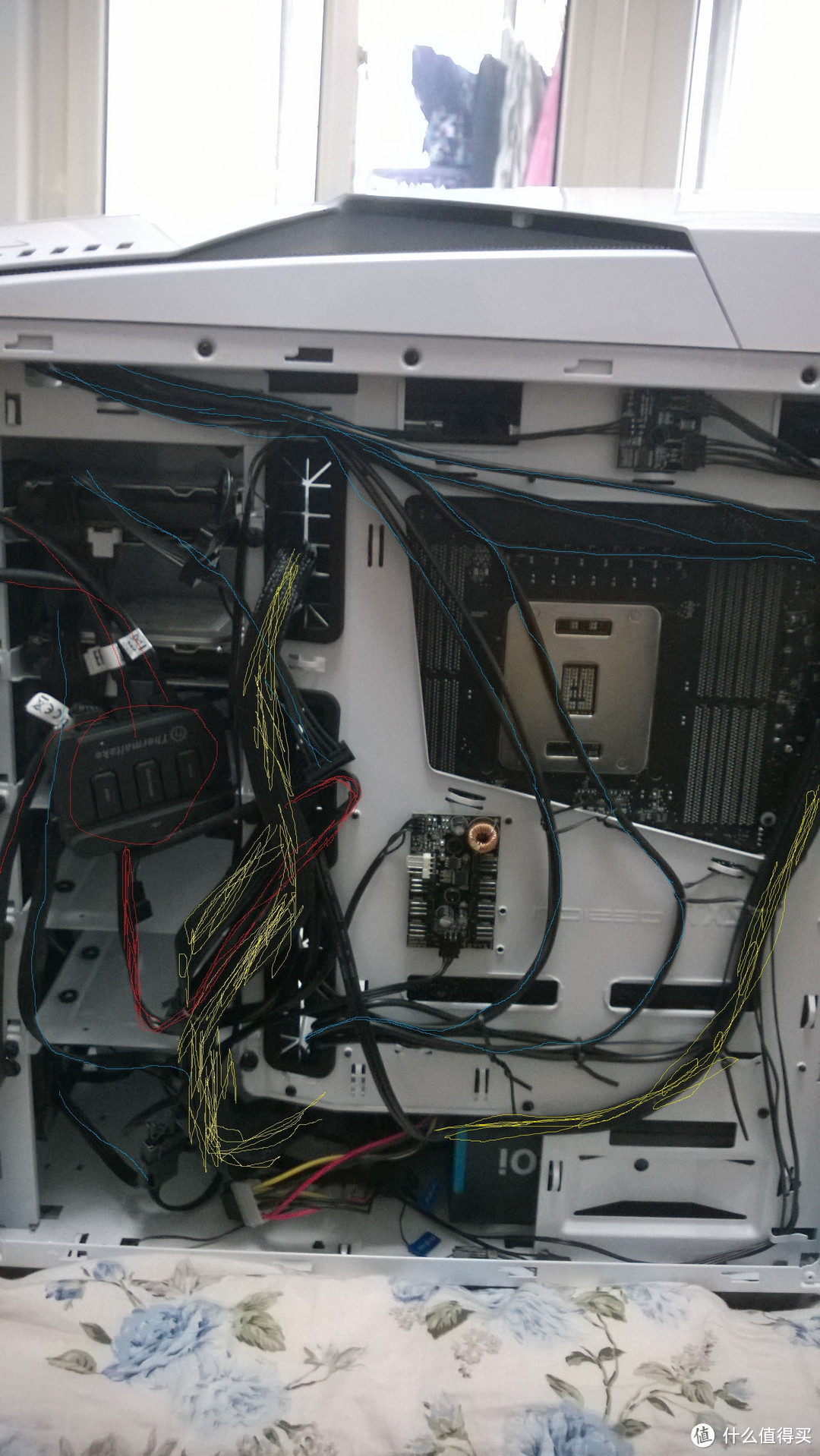






















































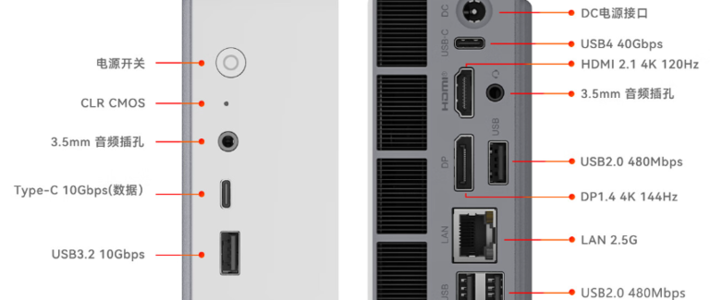


















































315不吃鱼
校验提示文案
爱学习的小王
校验提示文案
炽羽
校验提示文案
froggen007
校验提示文案
xukai_286
校验提示文案
小夏
校验提示文案
陈晓波1233
校验提示文案
Malcolmjian
校验提示文案
daimmon
校验提示文案
vanclover
校验提示文案
小强_di
校验提示文案
dcl2501
校验提示文案
nimo哥
校验提示文案
鹿岛
校验提示文案
seaflanker
校验提示文案
linkbug
校验提示文案
dayong045
校验提示文案
面线糊
校验提示文案
月下糖果店
校验提示文案
百鬼夜游
校验提示文案
wyun96711256
校验提示文案
dayong045
校验提示文案
盗帽暗燃
校验提示文案
linkbug
校验提示文案
seaflanker
校验提示文案
鹿岛
校验提示文案
nimo哥
校验提示文案
dcl2501
校验提示文案
小强_di
校验提示文案
vanclover
校验提示文案
daimmon
校验提示文案
Malcolmjian
校验提示文案
郁寰
校验提示文案
zh1234
校验提示文案
陈晓波1233
校验提示文案
百鬼夜游
校验提示文案
百鬼夜游
校验提示文案
小夏
校验提示文案
月下糖果店
校验提示文案
xukai_286
校验提示文案